
|
¿Openbox Vai tas šķiet "pārāk" smags? Ha! Tātad, Awesome tā var būt laba alternatīva jums. Tas ir ļoti konfigurējams, ļoti ātri, pagarināms un tas ir licencēts saskaņā ar GNU GPLv2.
Protams, tas galvenokārt paredzēts pieredzējuši lietotāji, izstrādātāji un cilvēki, kuri katru dienu nodarbojas ar skaitļošanas uzdevumiem un vēlas detalizētu savas grafiskās vides kontroli. |
Uzstādīšana un konfigurēšana
Awesome atrodas gandrīz visu populāro rajonu oficiālajos krātuvēs, tāpēc tā uzstādīšana ir ļoti vienkārša:
sudo apt-get install satriecošs
Pēc instalēšanas tas ir nedaudz jākonfigurē, lai nesāktu no nulles ar konfigurāciju, nokopējiet failu /etc/xdg/awesome/rc.lua. Lai to izdarītu, vispirms izveidojiet mapi, kurā tiks saglabāta lieliskā konfigurācija:
mkdir ~ / .config / awesome
Kopējiet lielisko noklusējuma konfigurācijas failu jaunajā mapē:
cp /etc/xdg/awesome/rc.lua ~ / .config / awesome / rc.lua
Nokopējiet vienu no lieliskajām tēmām jau konfigurācijas mapē:
cp / usr / share / awesome / themes / default ~ / .config / awesome / iceman.theme
Rediģējiet motīva konfigurācijas failu, lai iestatītu fonu, kas jums patīk vislabāk:
nano ~ / .config / awesome / iceman.theme / theme
Meklējiet līniju, kurā teikts:
wallpaper_cmd = awsetbg /usr/share/awesome/themes/default/background.png
Aizstājiet ceļu ar ceļu attēlā. Piemēram:
wallpaper_cmd = awsetbg /home/iceman456/Images/casperium.jpg
Saglabājiet izmaiņas un rediģējiet lielisko konfigurācijas failu, lai izmantotu modificēto motīvu:
nano ~ / .config / awesome / rc.lua
Meklējiet šādu rindu:
theme_path = "/ usr / share / awesome / themes / default / theme"
Mainiet noklusējuma ceļu uz motīvu, kuru vēlaties izmantot:
theme_path = "~ / .config / awesome / iceman.theme / theme"
Konfigurējiet lielisko, lai nospiežot taustiņu kombināciju, tiktu atvērts jūsu izvēlētais termināļa emulators. Meklējiet šādu rindu:
terminal = "x-terminal-emulator"
Mainiet "x-terminal-emulator" uz jebkuru termināli, kuru vēlaties. Piemēram:
termināls = "gnome-terminal"
Saglabājiet izmaiņas un piesakieties vēlreiz. Pārliecinieties, ka esat ievadījis jauno sesiju, izmantojot lielisku.
Lai pabeigtu, šeit ir dažas galvenās konfigurācijas, kuras pēc noklusējuma rada lieliskas, kur mod4 ir karoga atslēga (win2)
mod4 + f1 ————— palaist lietojumprogrammu
mod4 + ievadiet ———— atvērtu termināli
Mod4 + Control + r ——- pārlādējiet lieliski
Mod4 + Shift + q ——— iziet lieliski
mod4 + kreisā poga - pārvietot logu
mod4 + labā poga - loga izmēra maiņa
mod4 + (no 1 līdz 9) - pārvietojas starp tagiem
Kā redzat, Awesome konfigurēšana var būt nedaudz apgrūtinoša, taču, kad pielāgojat tās formām, tas ir ļoti viegli. Lai iegūtu vairāk informācijas, es iesaku jums izlasīt lielisko rokasgrāmatu (man awesome). The Arch Wiki.
Fuente: Iceman456
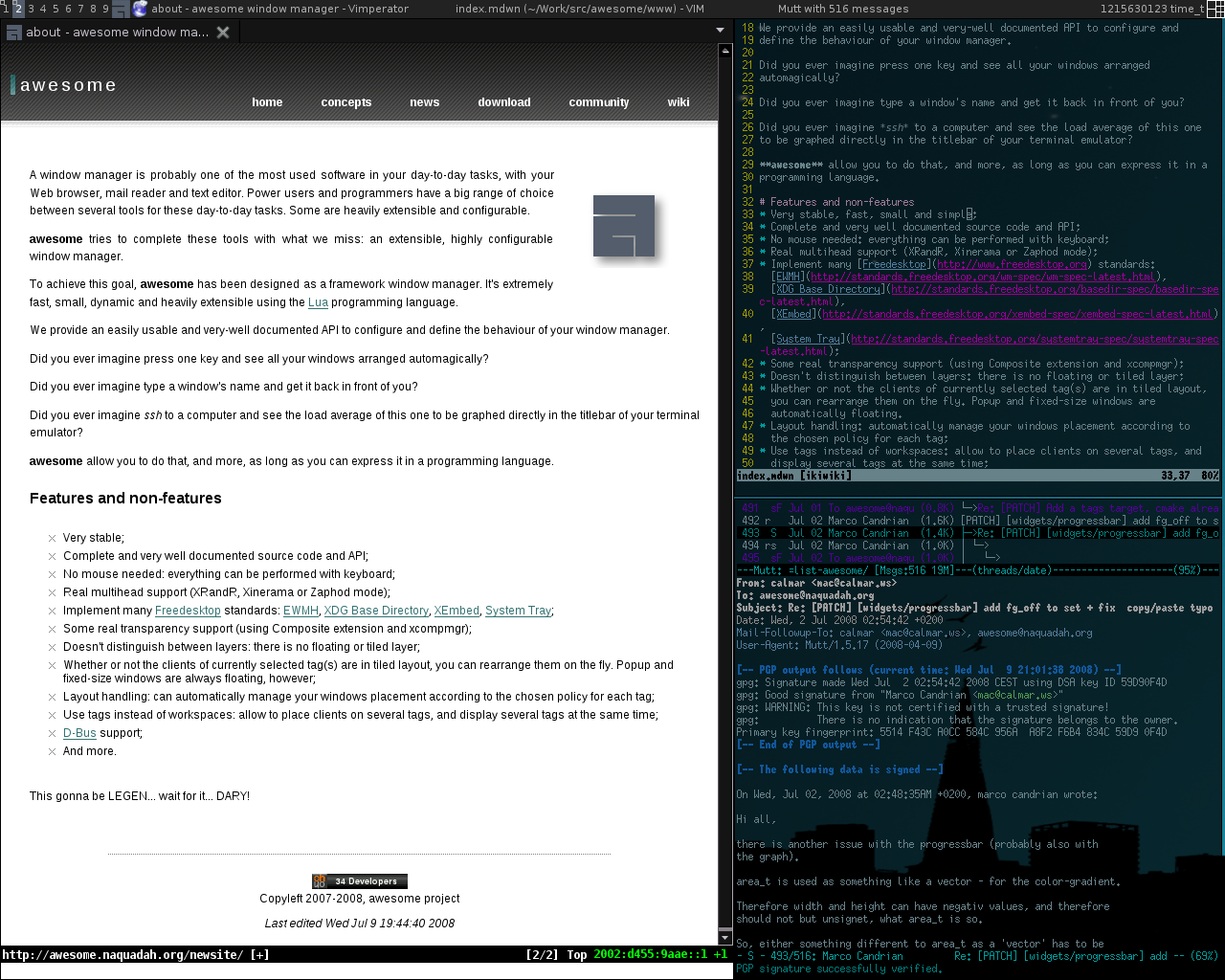
<º Linux forumā kāds ievietoja viņa arkas attēlu ar Awesome, un tas bija biedējoši hahahaha
Tas ir labi, tas izskatās ļoti labi.
lai redzētu, kā tas notiek lietotāju vidū.
Sveicieni
Es gribētu zināt, vai jūs varat papildināt šo ziņu ar citu, kas padziļināti izskaidro logrīku iestatījumus
Iespējams. Nākotnē ... šobrīd es neizmantoju lielisku, tāpēc man būtu grūti izveidot ierakstu ar šīm īpašībām.